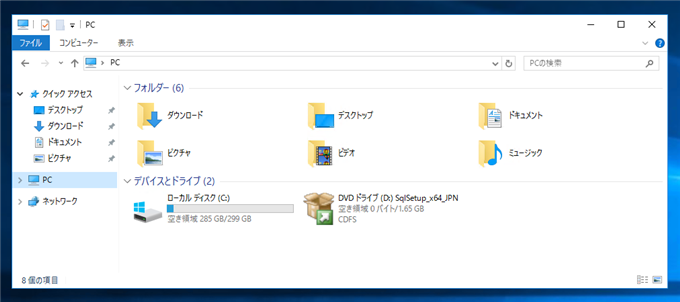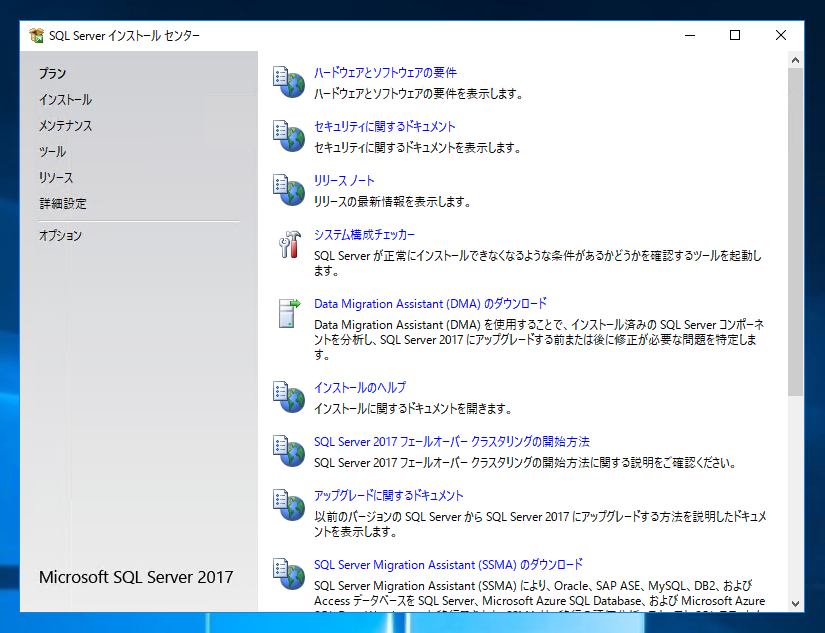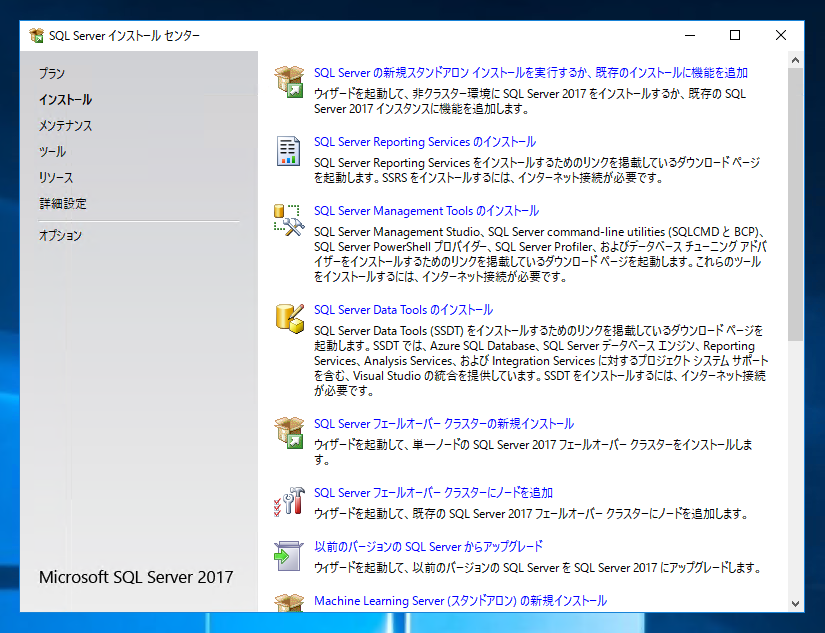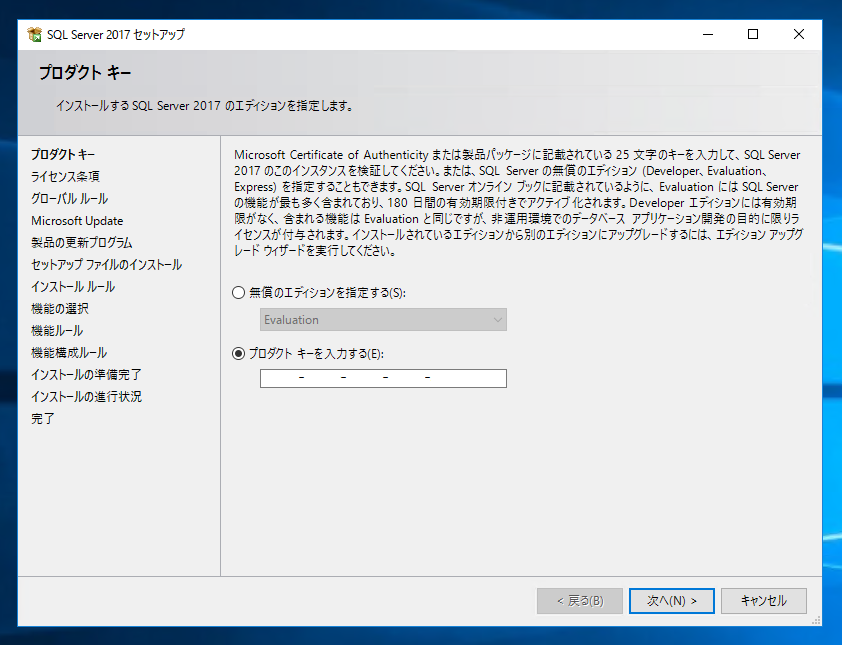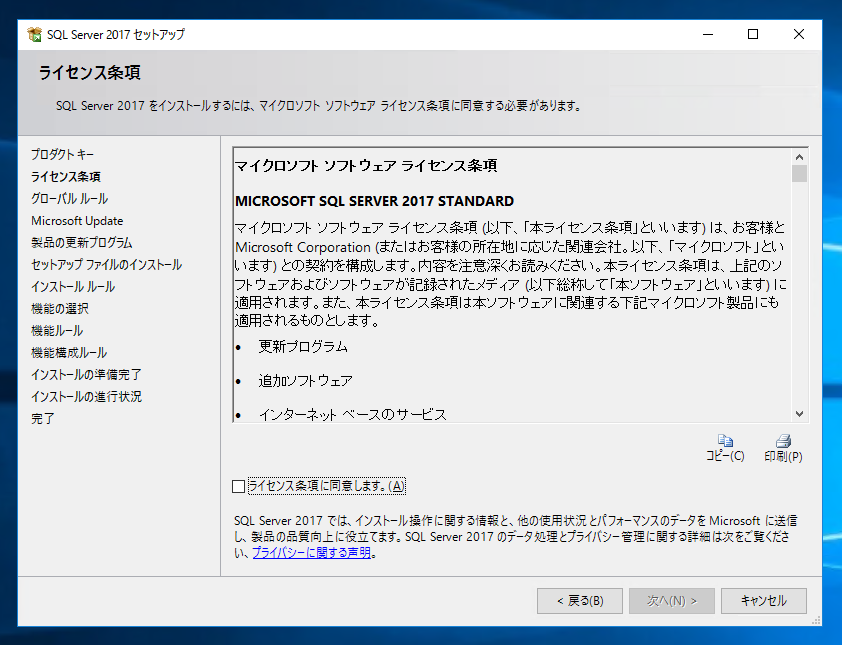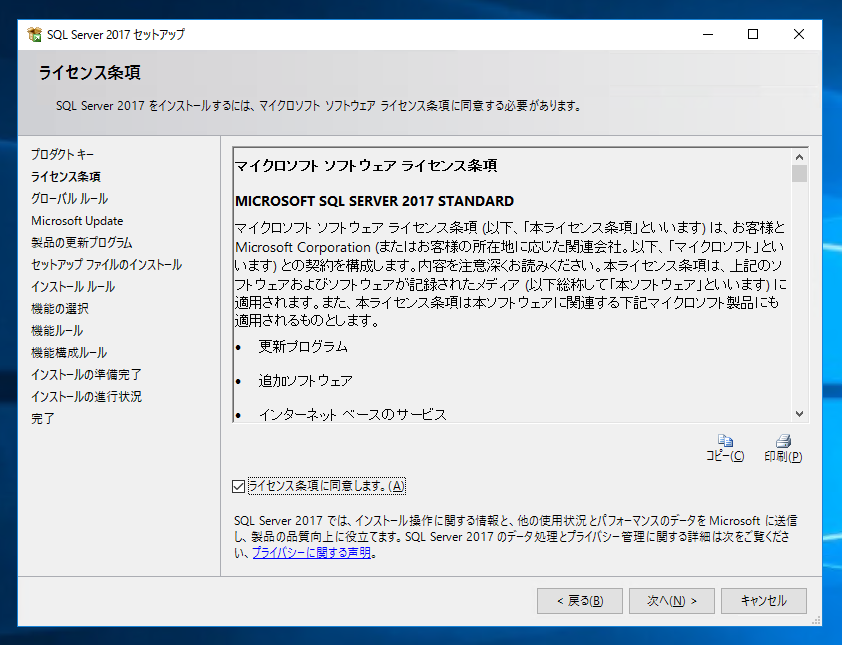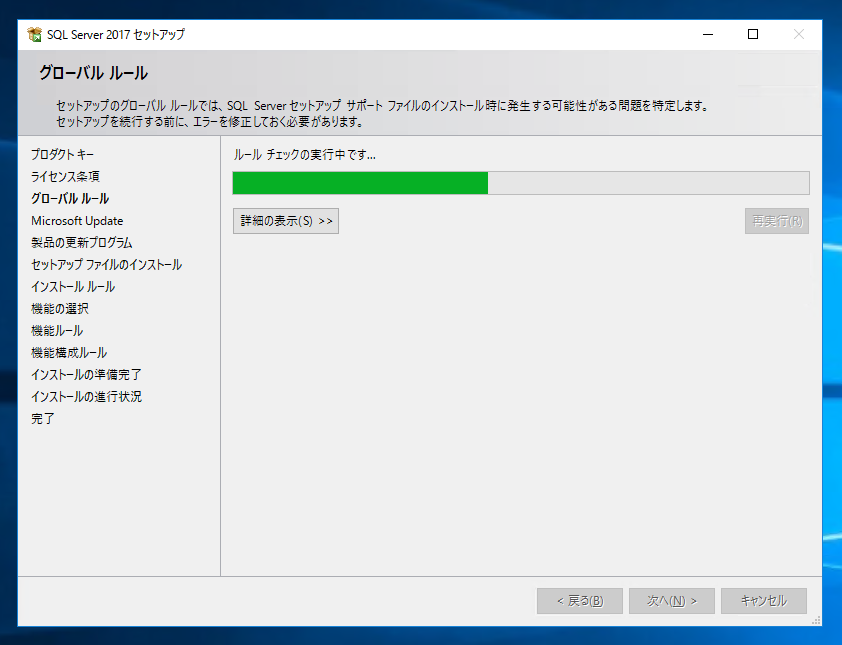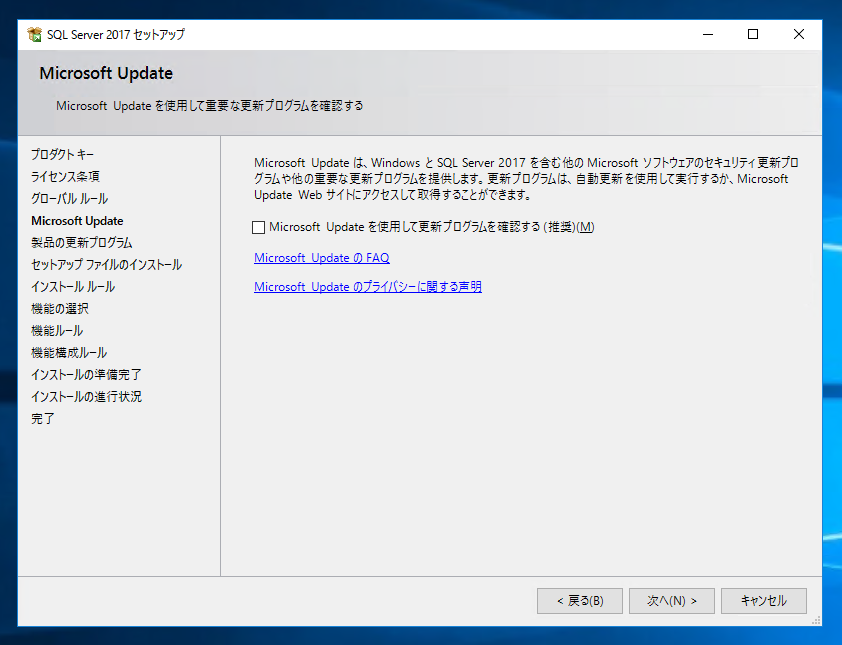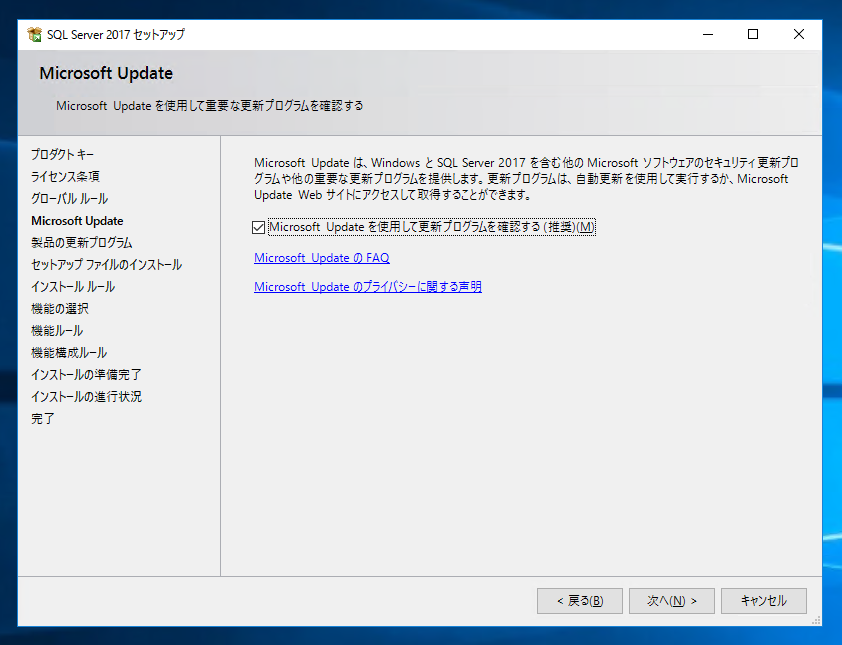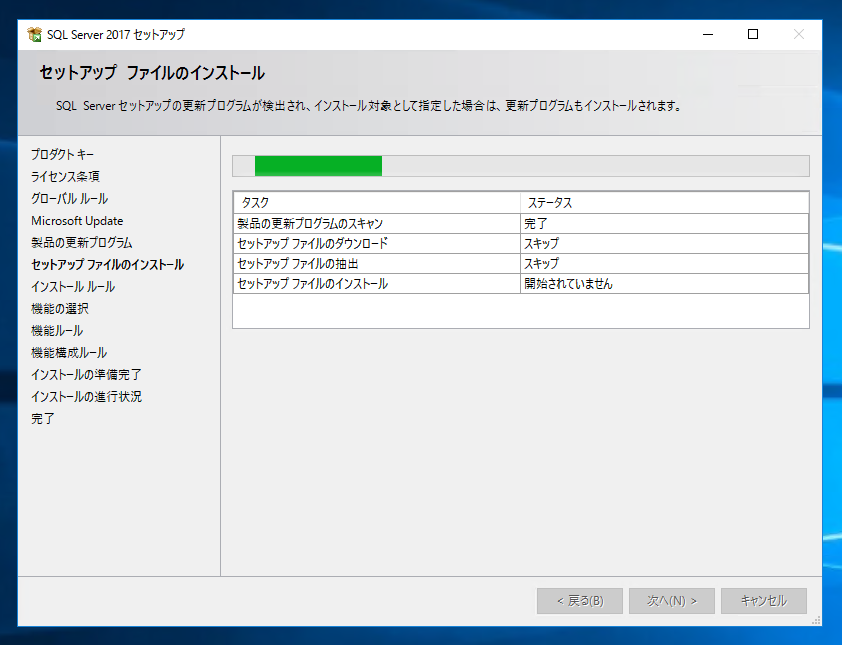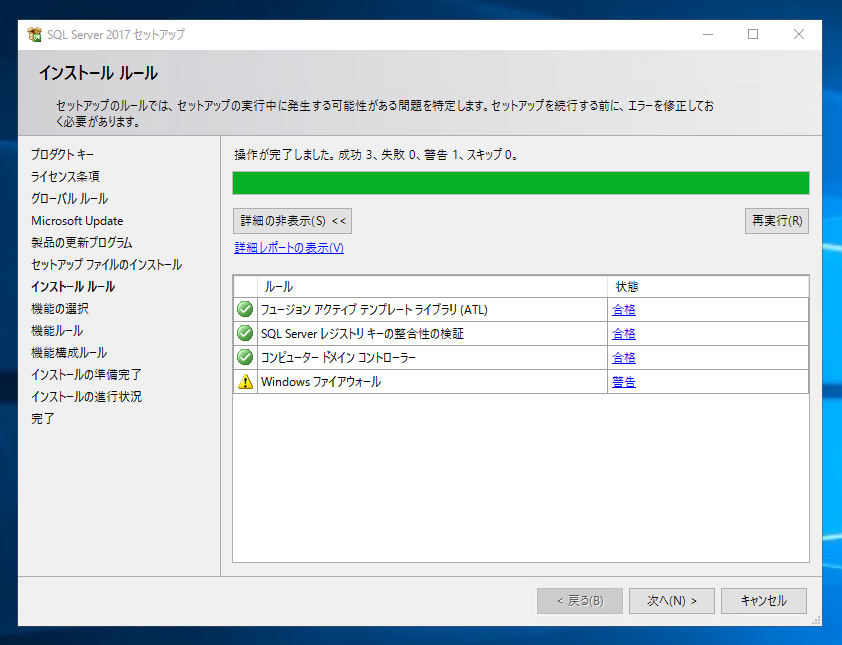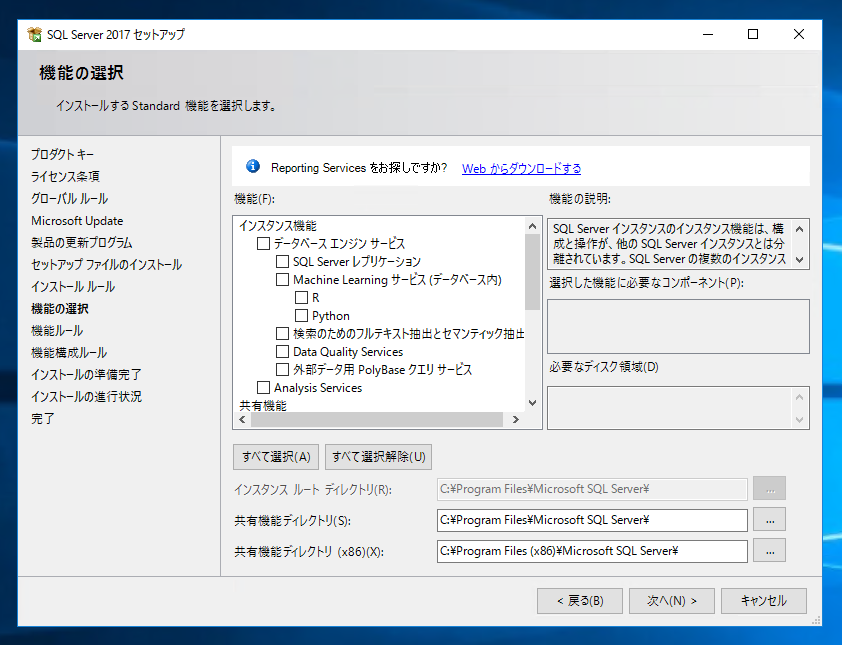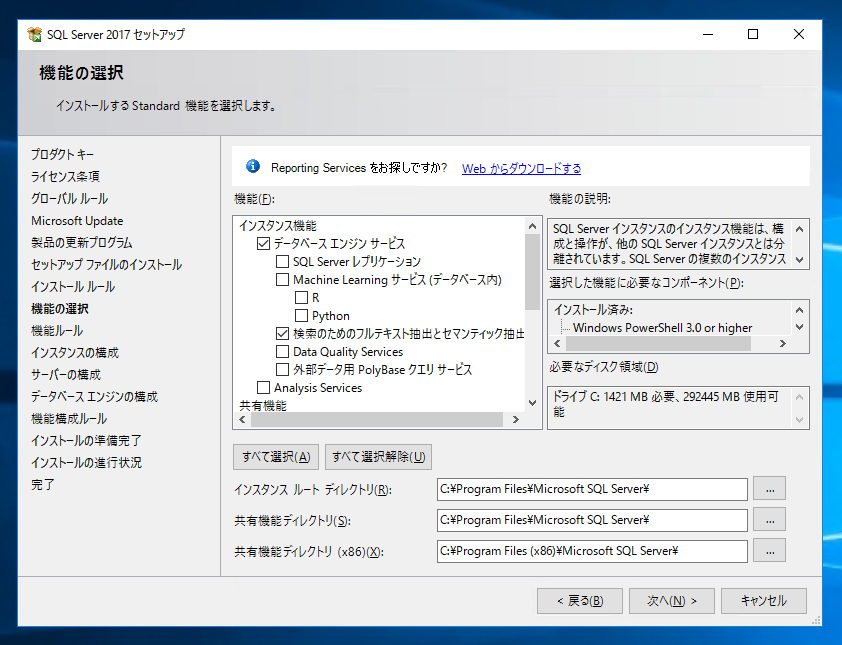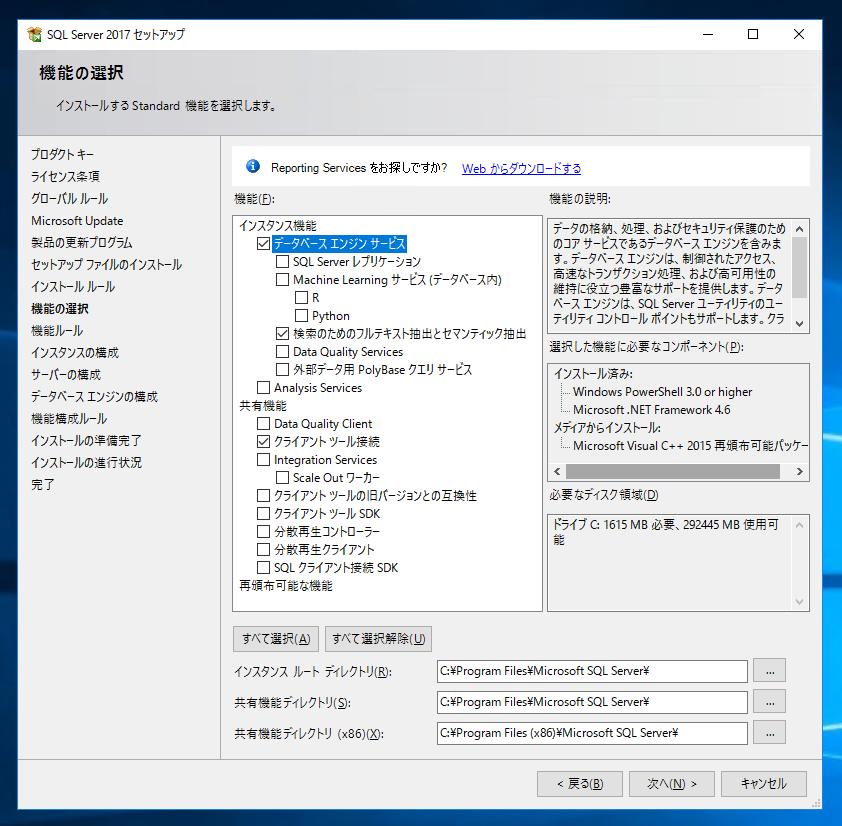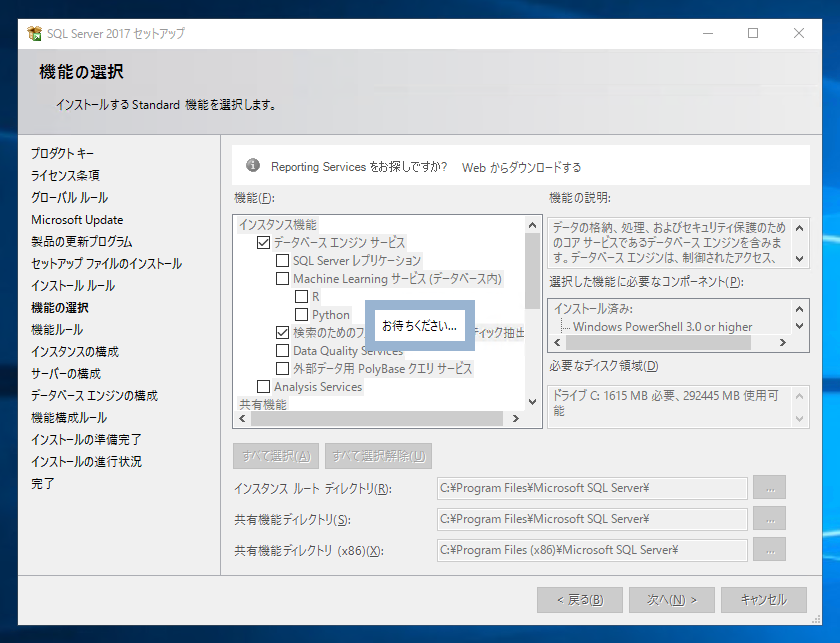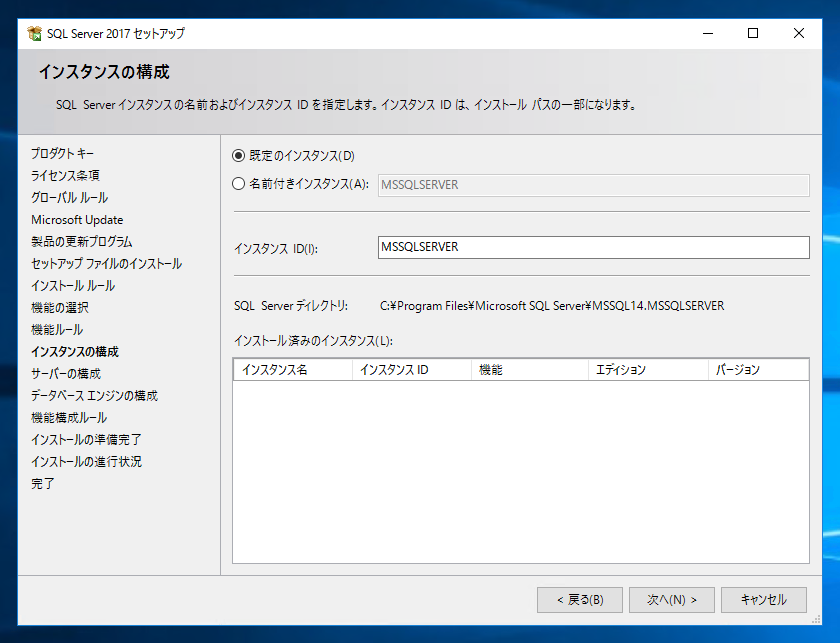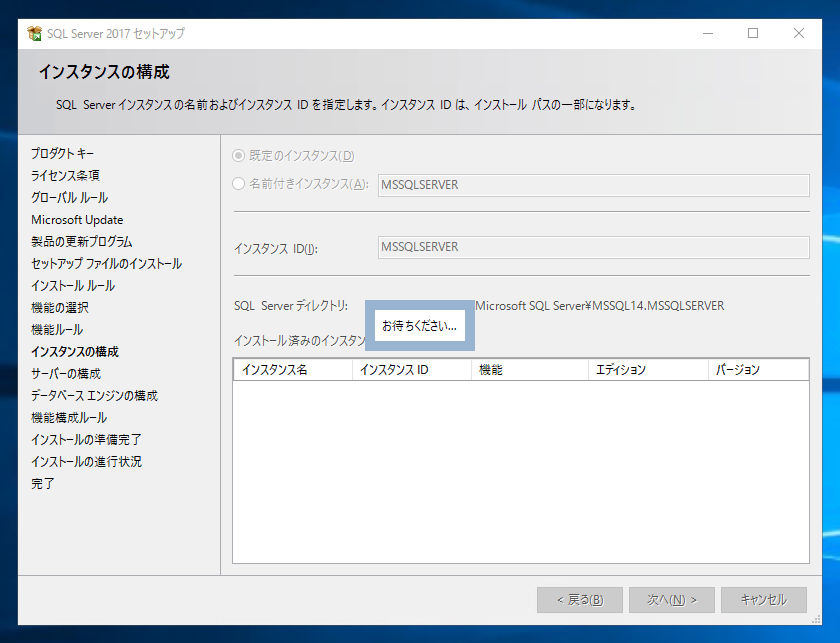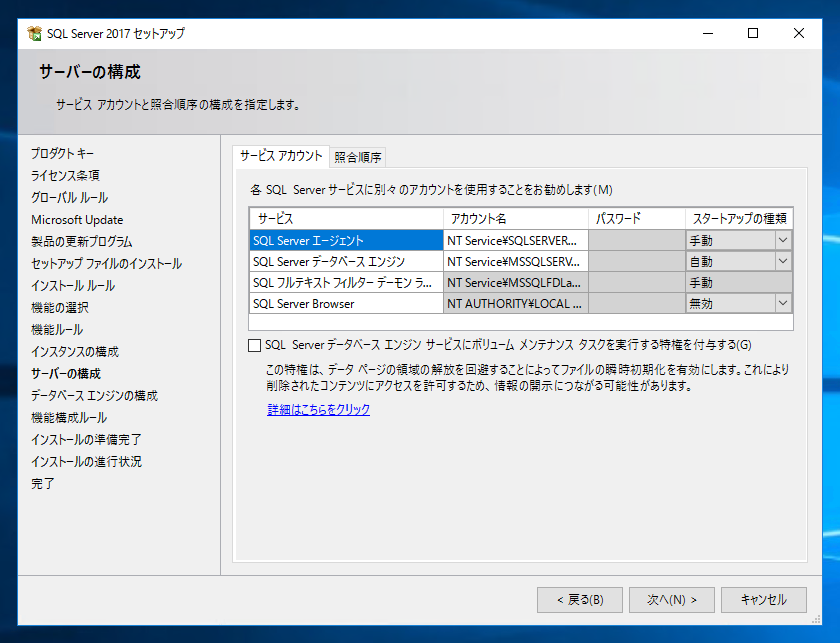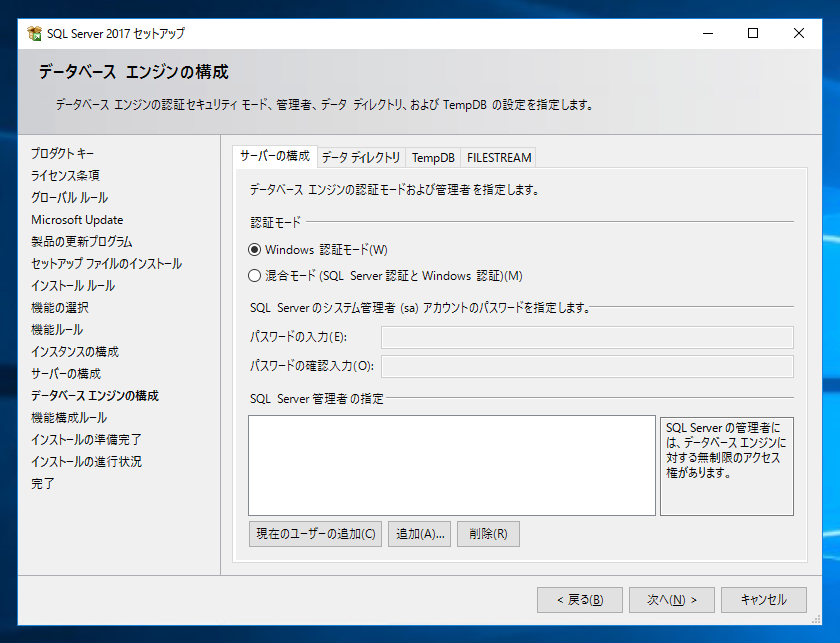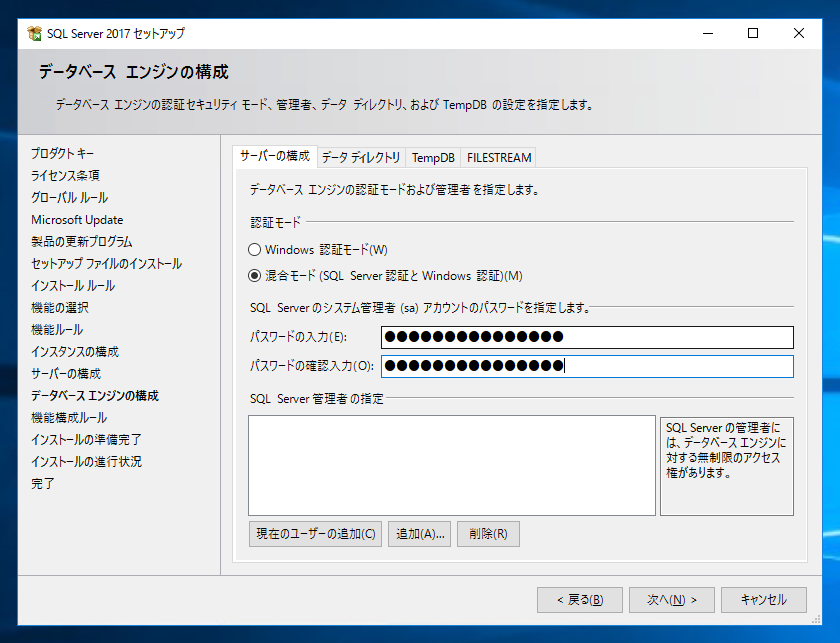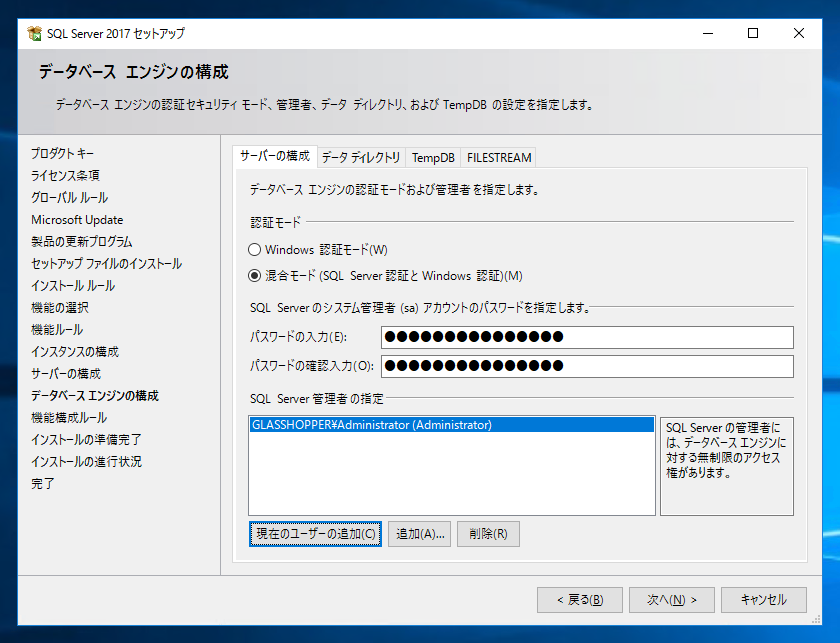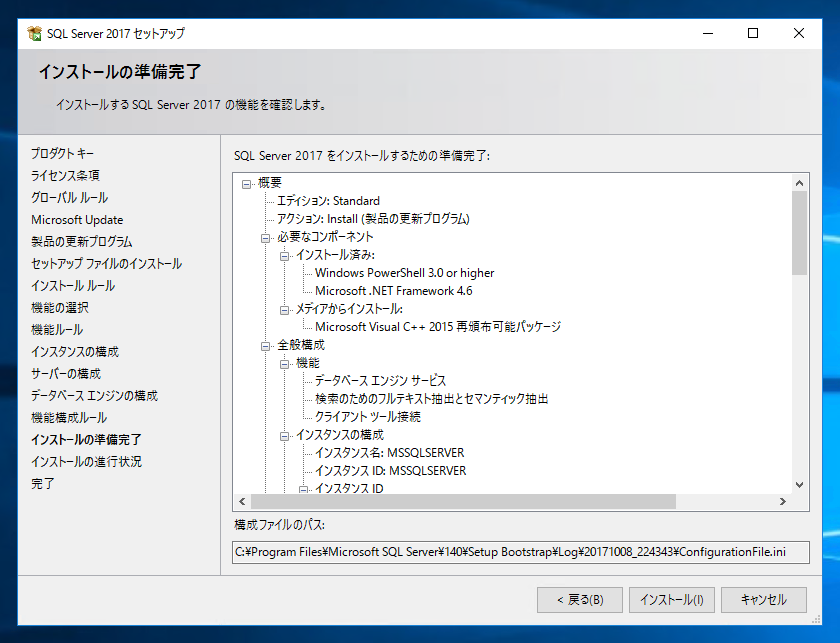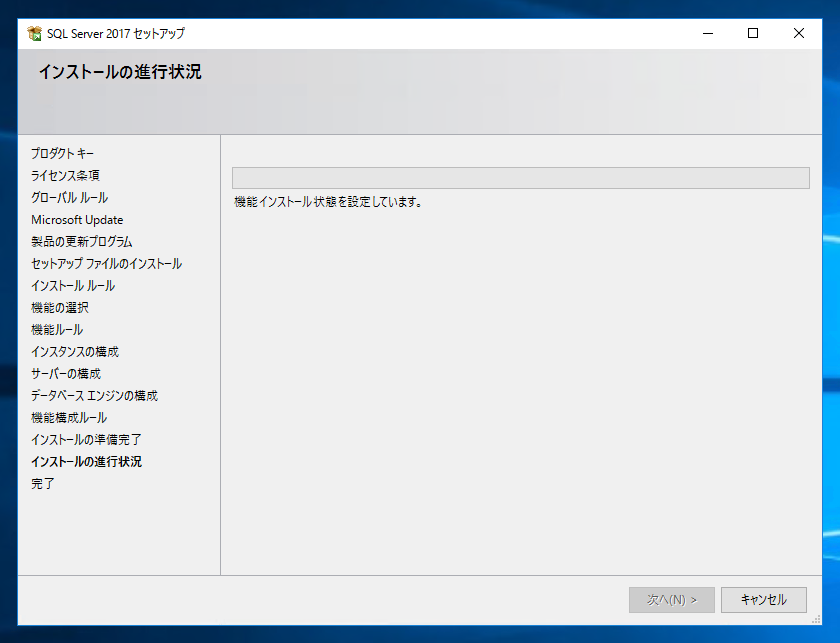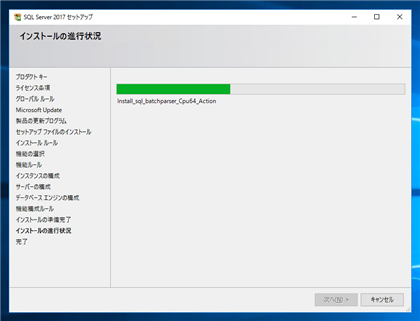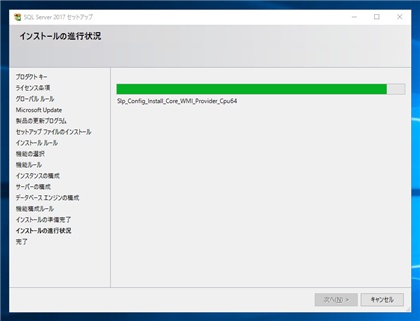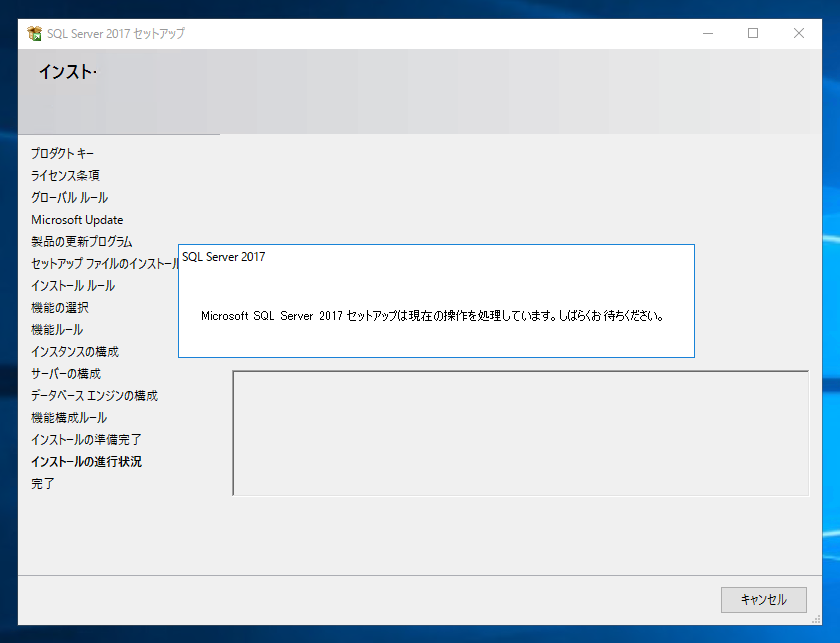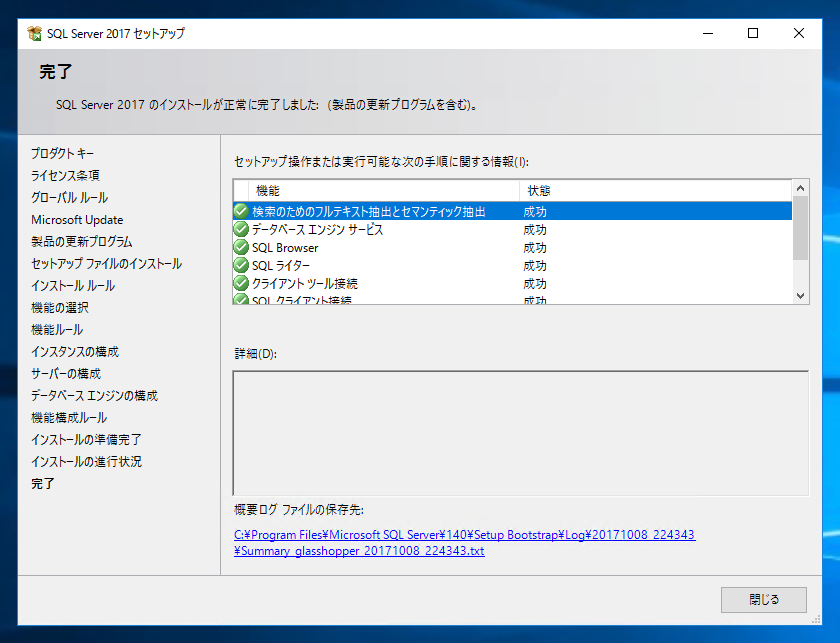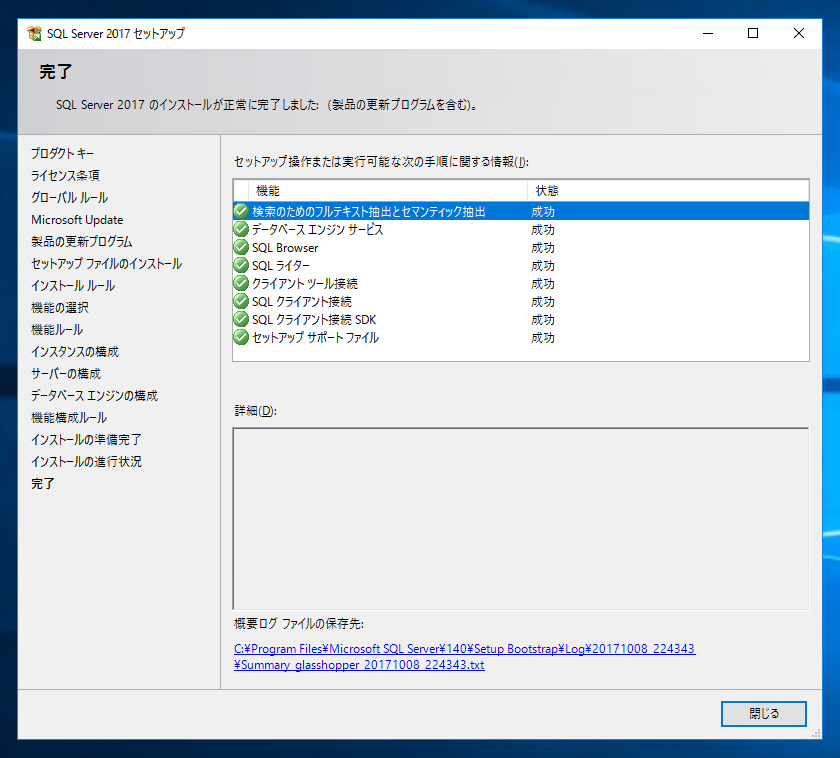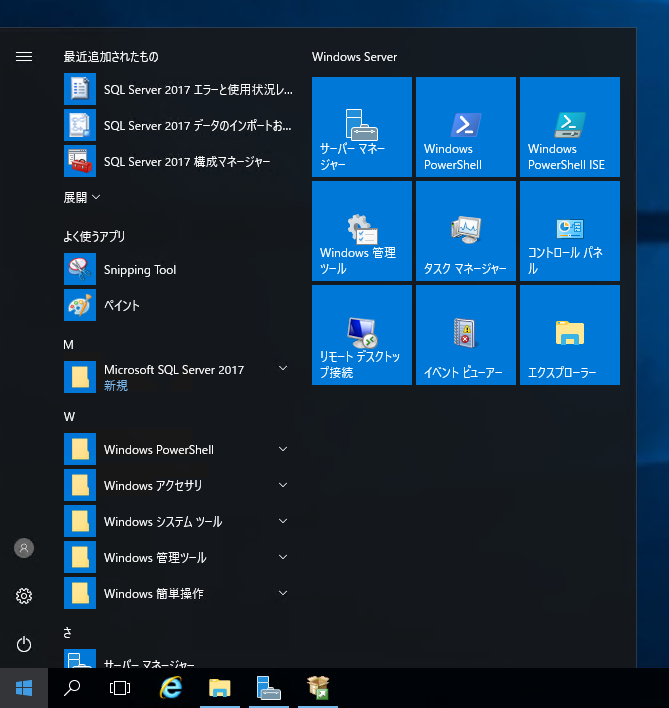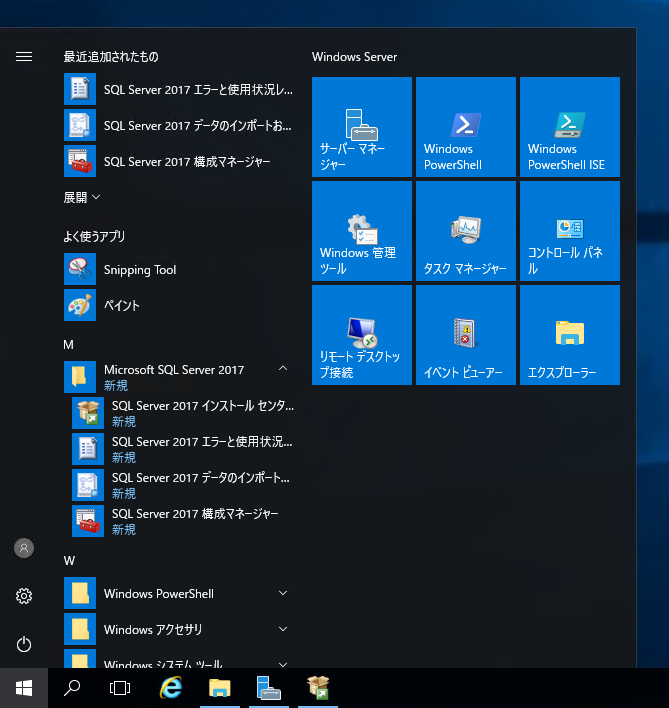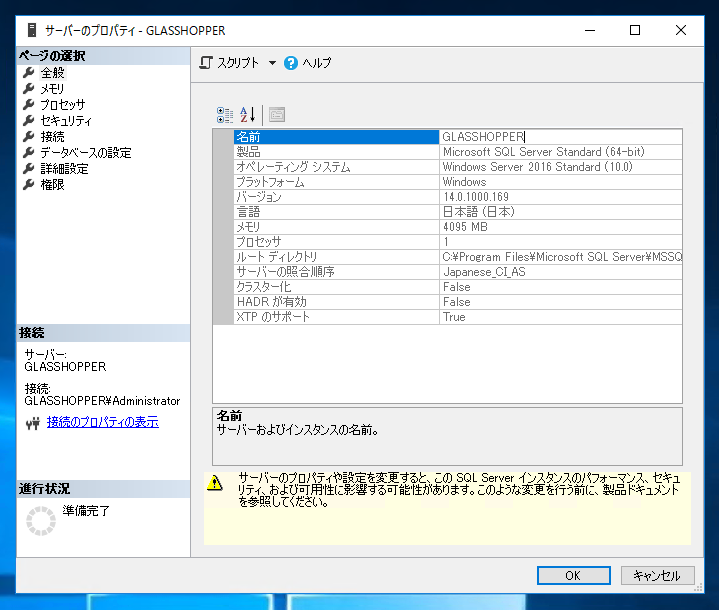SQL Server 2017 を新規インストールします。
手順
SQL Server 2017のインストールメディアを挿入します。メディアのドライブを起動して自動実行をします。
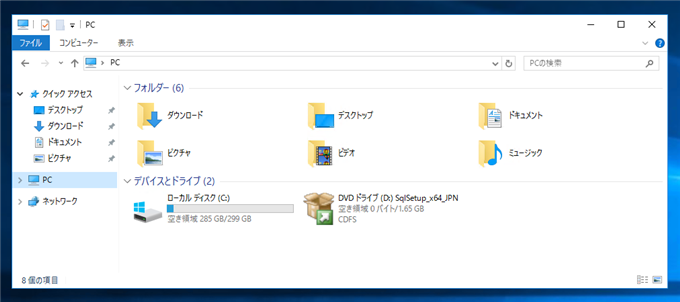
または、ルートディレクトリにある、setup.exeを実行します。

下図のセットアップ開始のスプラッシュウィンドウが表示されます。

[SQL Server インストール センター]のウィンドウが表示されます。
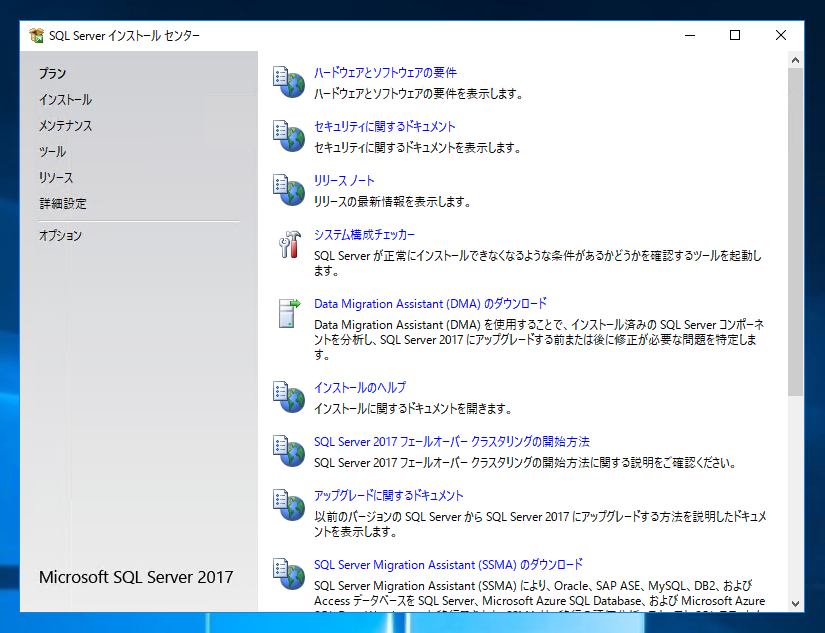
画面左側のメニューの[インストール]をクリックします。下図の画面が表示されます。右側のエリアの[SQL Server の新規スタンドアロン インストールを実行するか、既存のインストールに機能を追加]をクリックします。
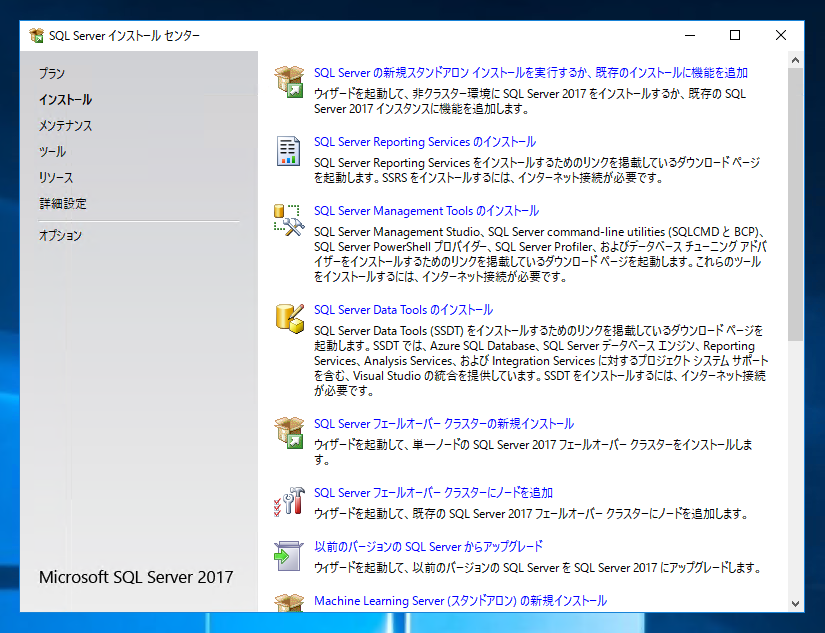
下図のスプラッシュスクリーンが表示され、インストーラーが起動します。

下図の[SQL Server 2017 セットアップ]ウィンドウが表示され[プロダクト キー]画面が表示されます。プロダクト キーを入力し[次へ]ボタンをクリックします。
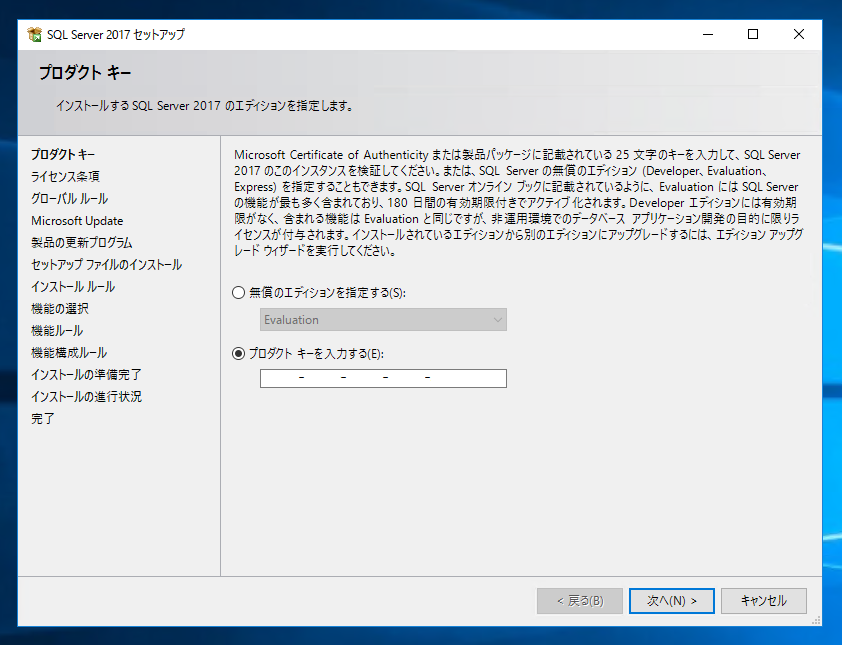
[ライセンス条項]画面が表示されます。
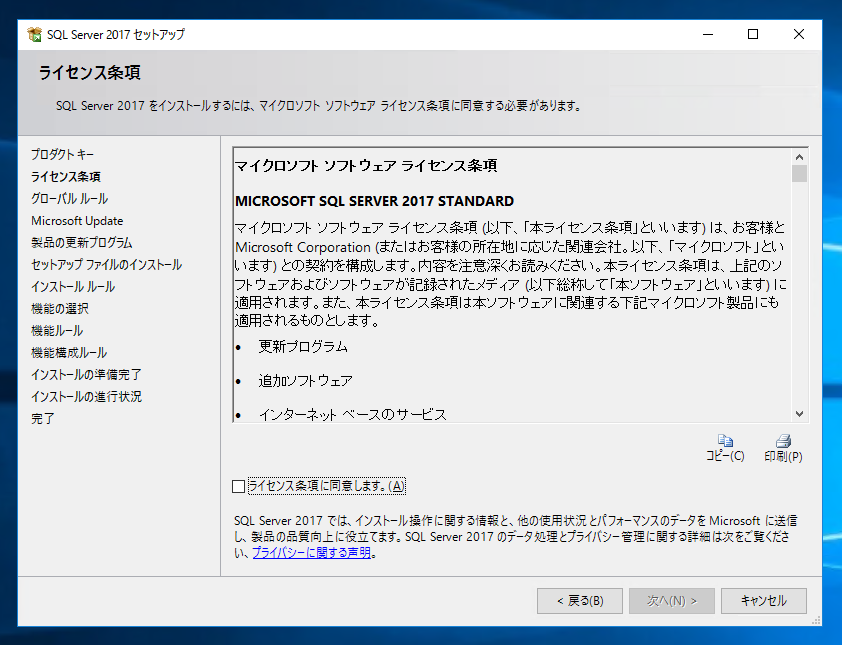
[ライセンス条項に同意します。]のチェックボックスにチェックをします。チェック後ウィンドウ下部の[次へ]ボタンをクリックします。
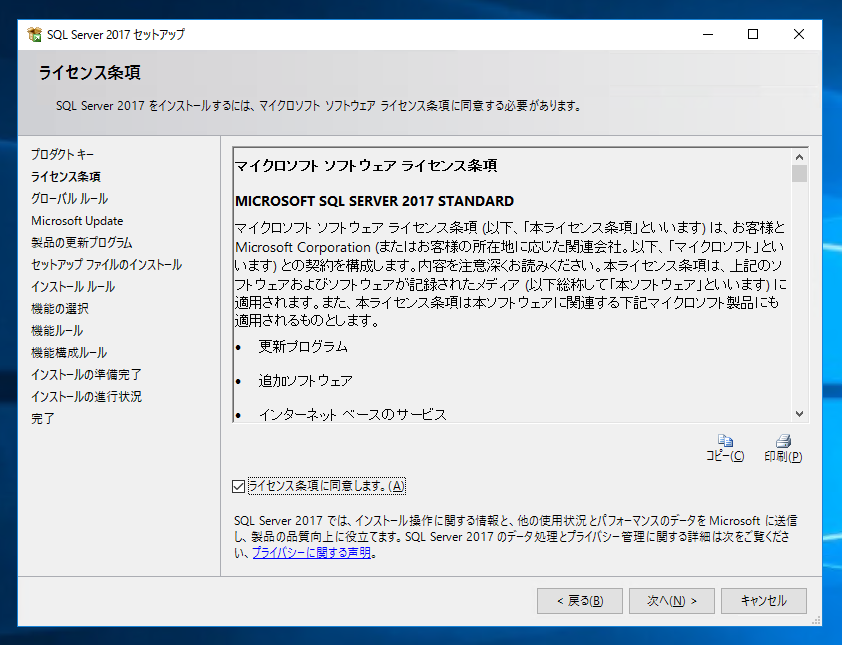
[グローバル ルール]画面が表示され、ルールのチェックが実行されます。
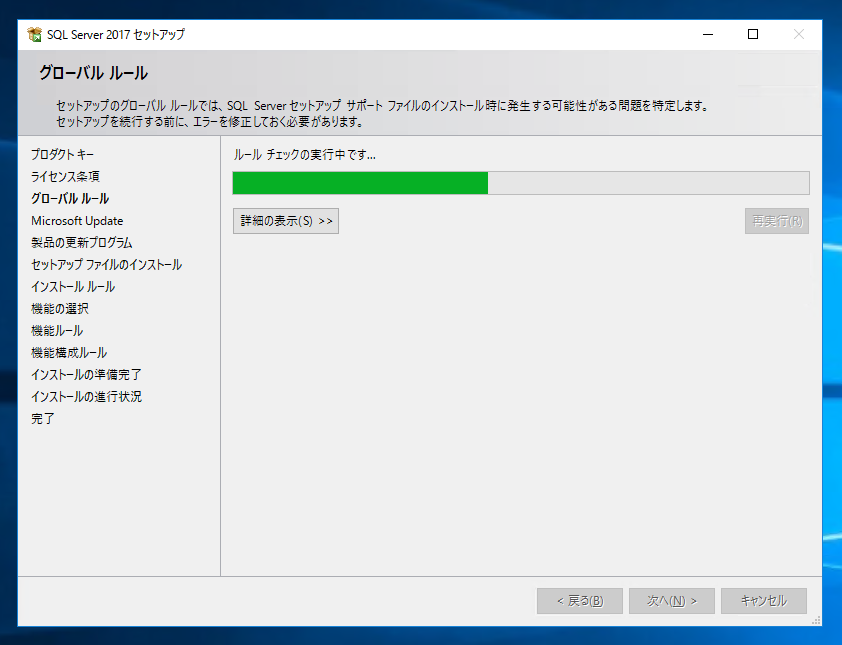
[Microsoft Update]の画面が表示されます。
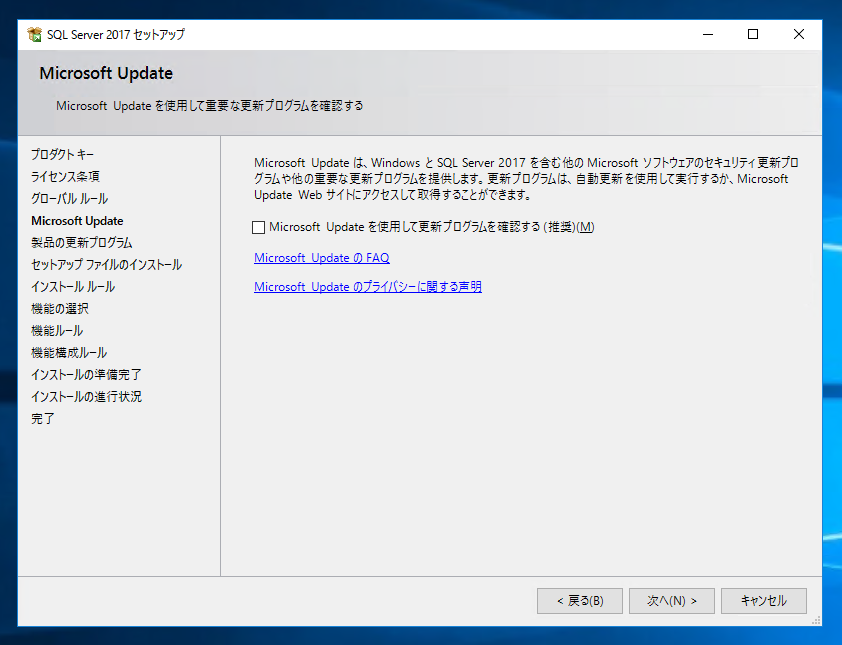
今回は[Microsoft Update を使用して更新プログラムを確認する]のチェックボックスにチェックをつけます。チェック後[次へ]ボタンをクリックします。
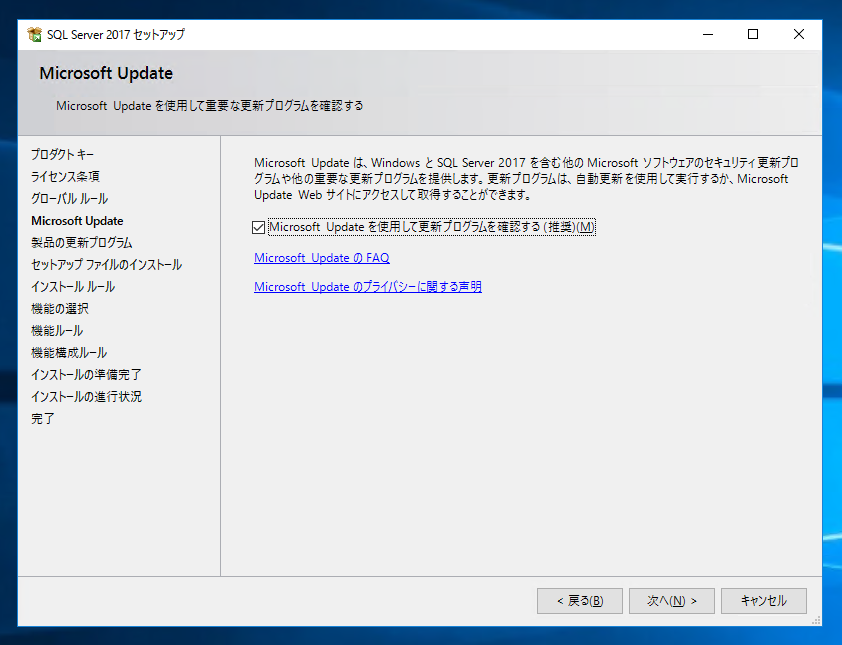
[セットアップ ファイルのインストール]画面が表示され、セットアップに必要なファイルがインストールされます。
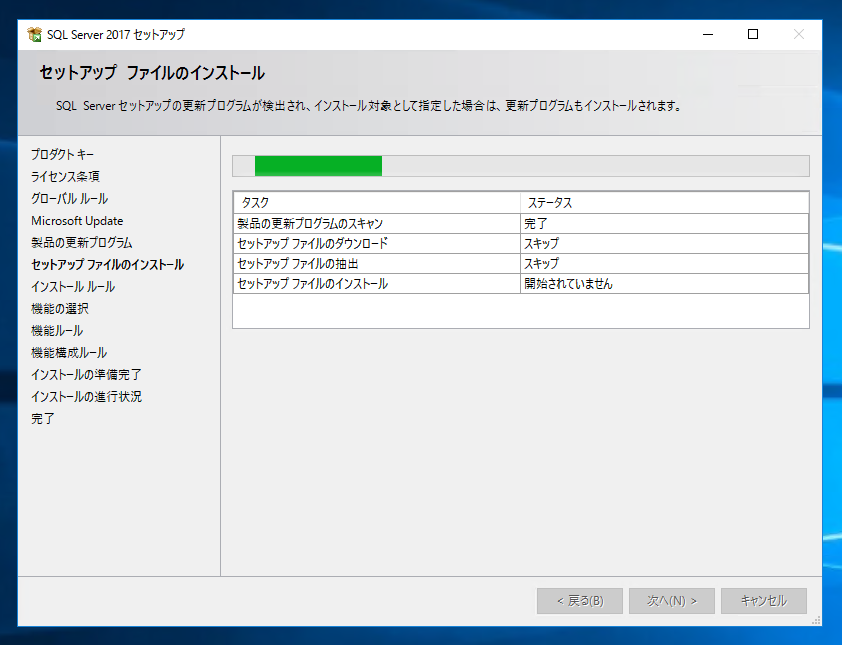
[インストール ルール]画面が表示されます。Windows ファイアウォールで警告が出ています。
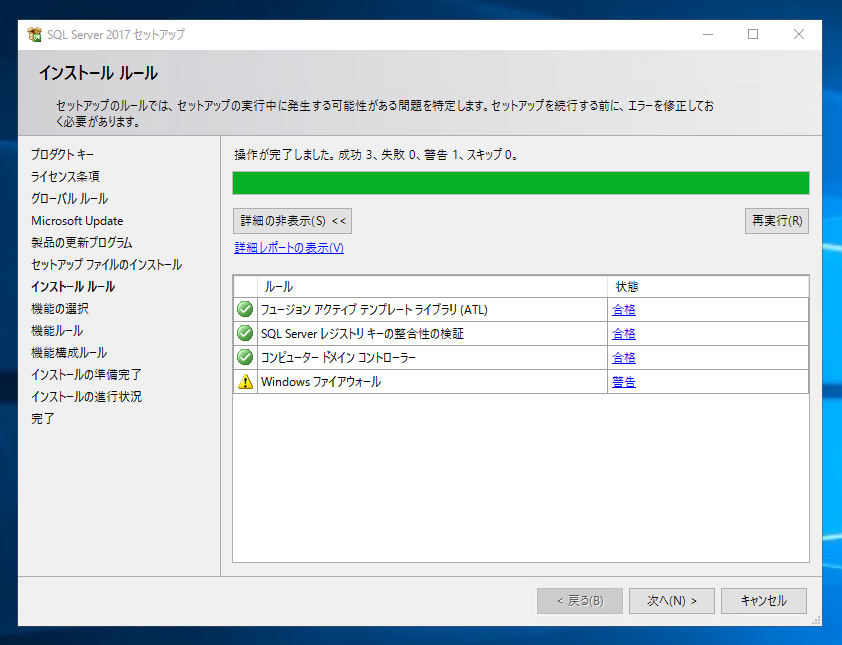
[警告]のリンクをクリックし、内容を確認します。ファイアウォールが有効になっているため、適切なポートを開く必要があるメッセージが表示されます。メッセージ確認後[次へ]ボタンをクリックします。

[機能の選択]画面が表示されます。
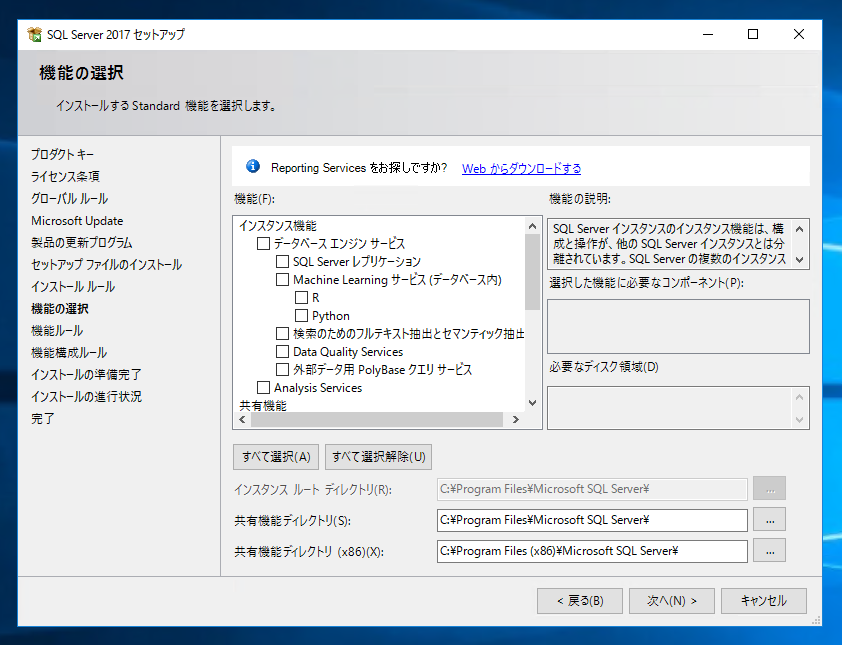
今回は"データベース エンジンサービス"、"検索のためのフルテキスト抽出とセマンティック抽出"、"クライアント ツール接続"をインストールします。
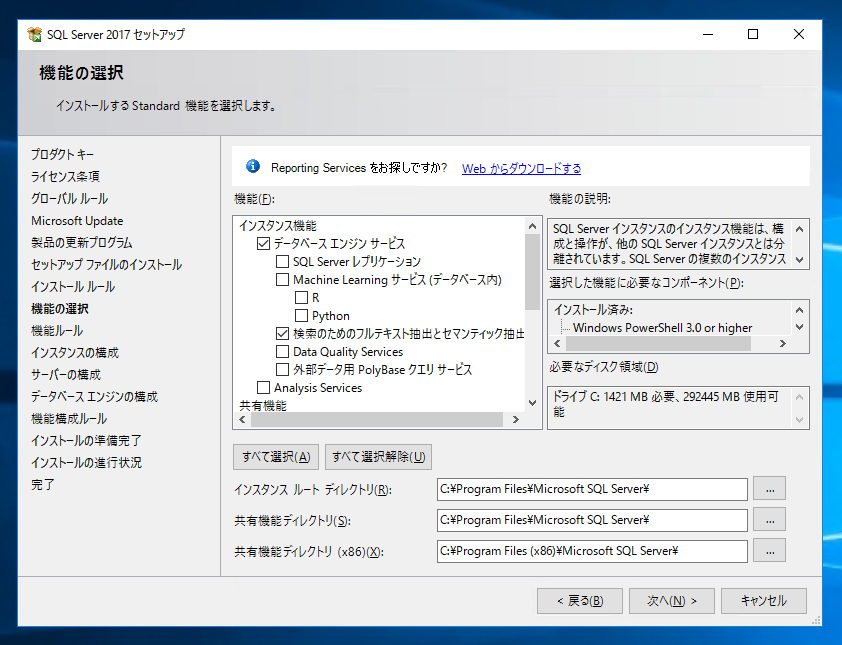
ウィンドウ下部の[次へ]ボタンをクリックします。
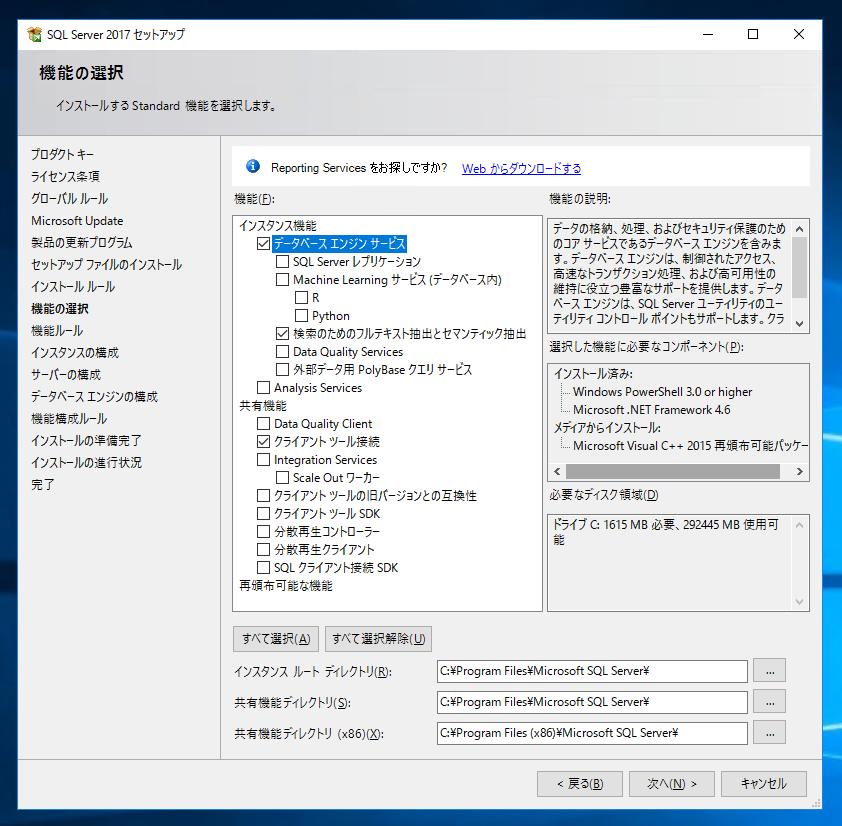
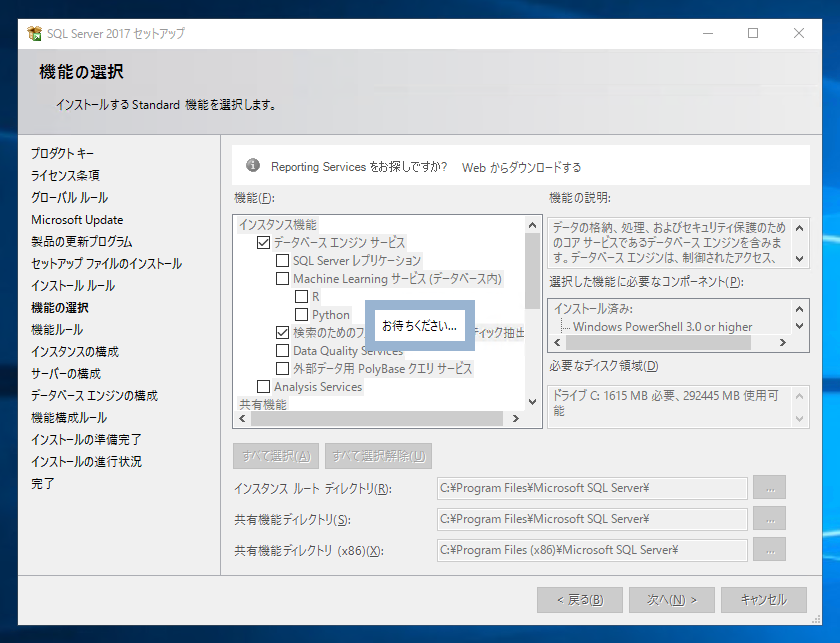
[インスタンスの構成]画面が表示されます。今回は[既定のインスタンス]にインストールをします。デフォルトの設定のまま[次へ]ボタンをクリックします。
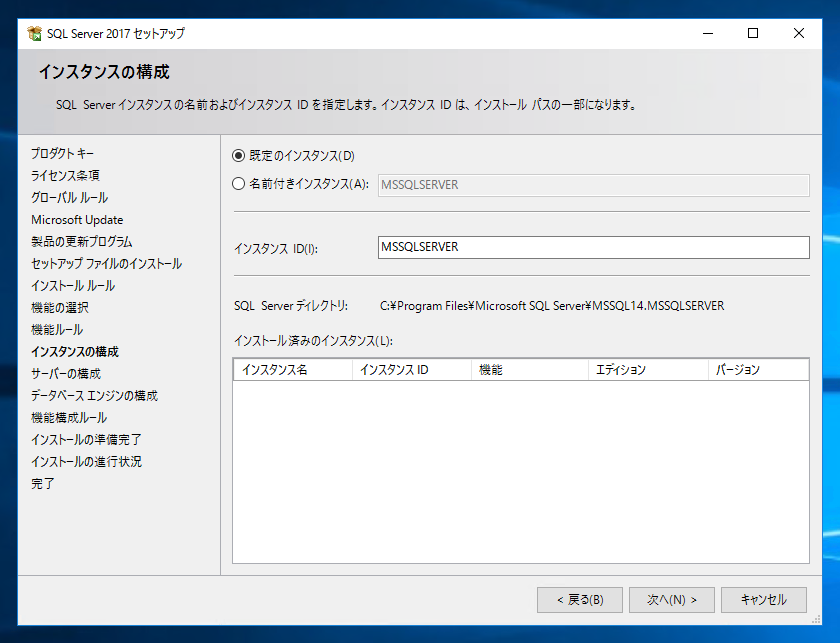
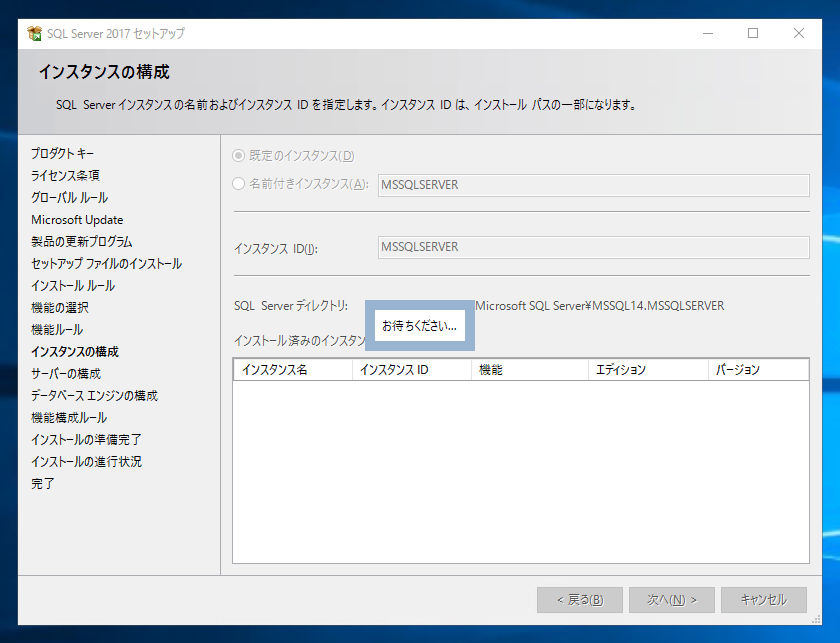
[サーバーの構成]画面が表示されます。SQL Serverのサービスを実行するアカウント名を設定します。今回はデフォルトのままとします。[次へ]ボタンをクリックします。
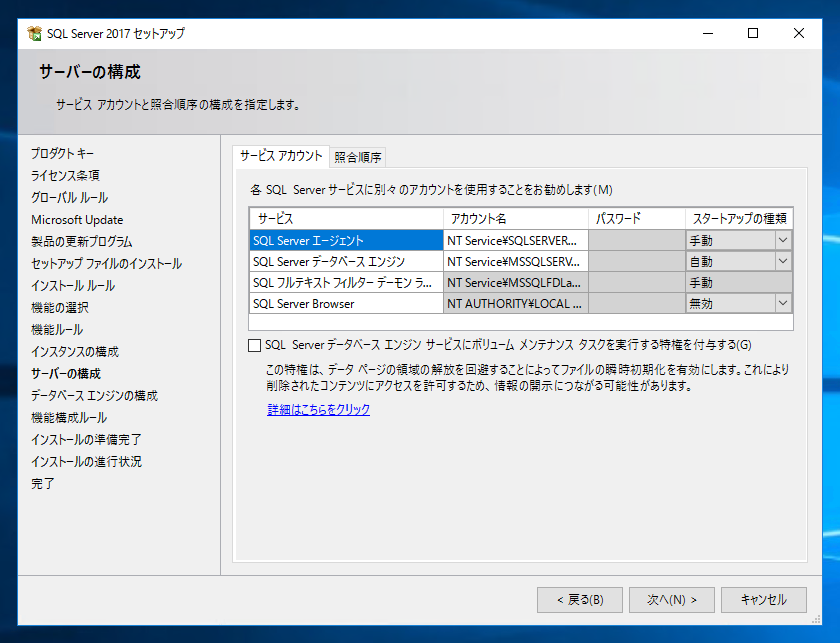
[データベース エンジンの構成]画面が表示されます。
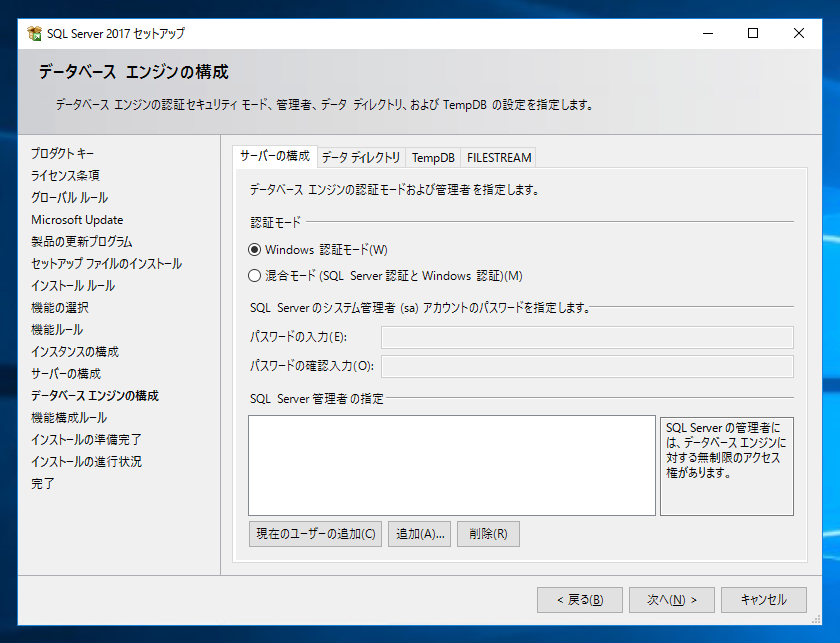
今回は混合認証モードを利用します。[混合モード (SQL Server 認証と Windows 認証)]のラジオボタンにチェックをします。[パスワードの入力]テキストボックスに、設定したいsaのパスワードを入力します。
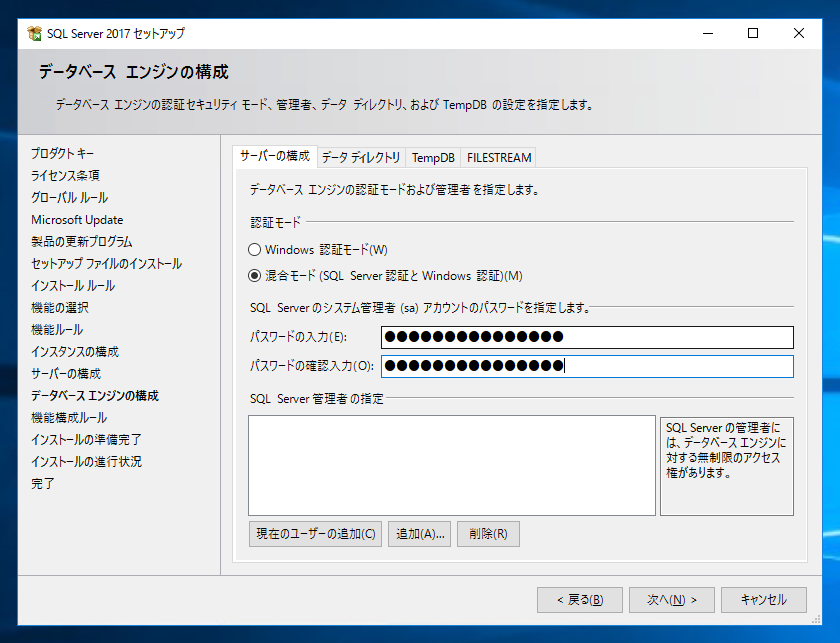
[SQL Server 管理者の指定]セクションで[現在のユーザーの追加]ボタンをクリックし、AdministratorをSQL Serverの管理者として指定します。設定後、ウィンドウ下部の[次へ]ボタンをクリックします。
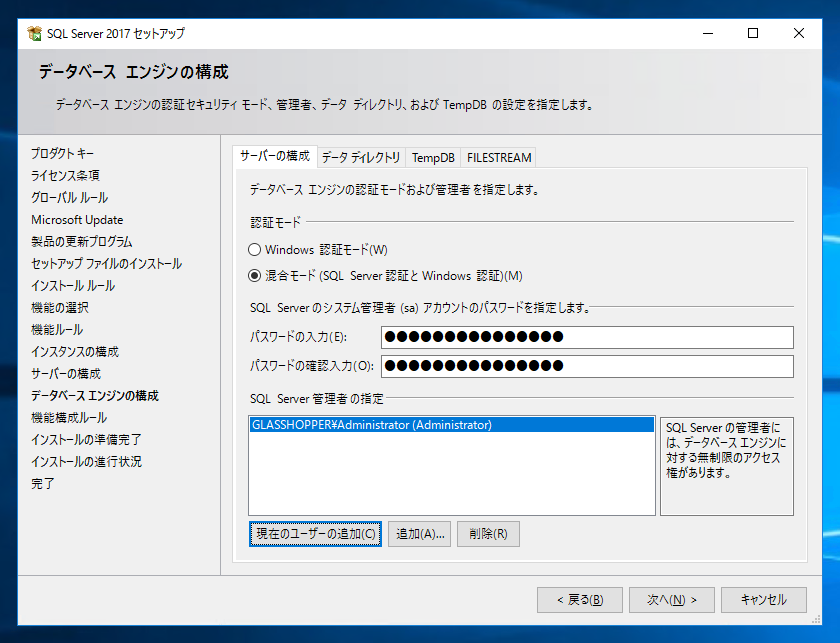
[インストールの準備完了]画面が表示されます。インストール内容が表示されますので、確認後、ウィンドウ下部の[インストール]ボタンをクリックします。
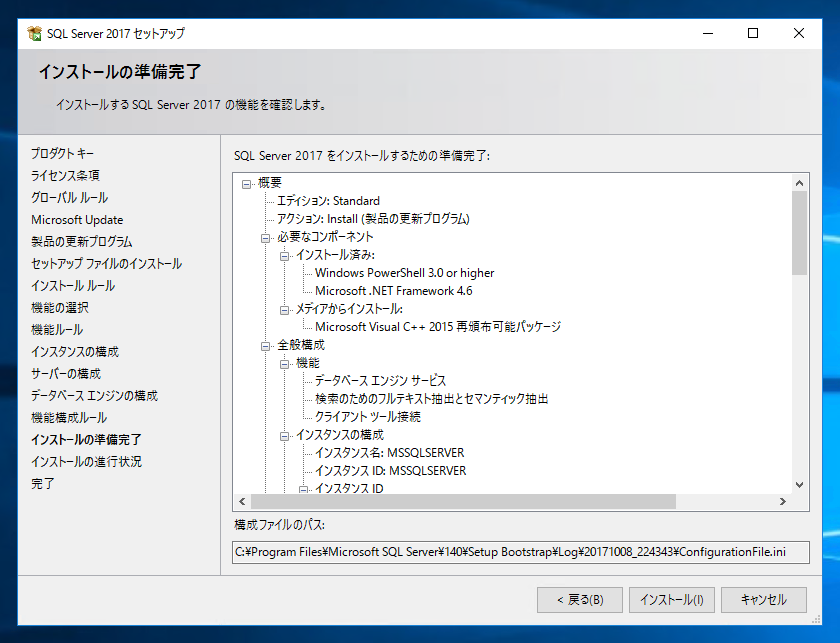
インストールが始まります。
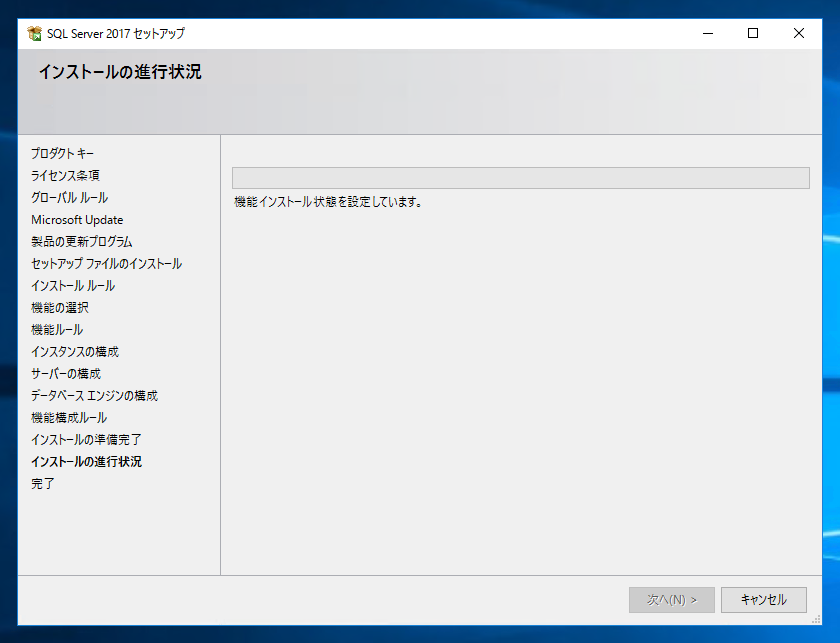
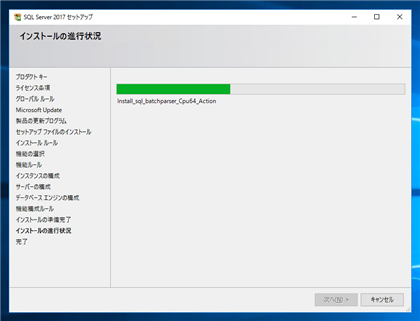
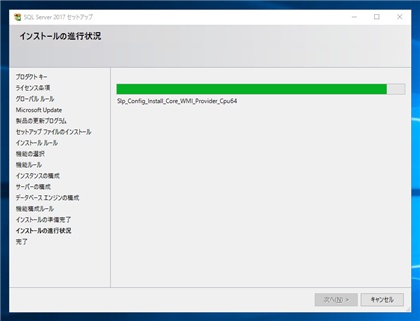
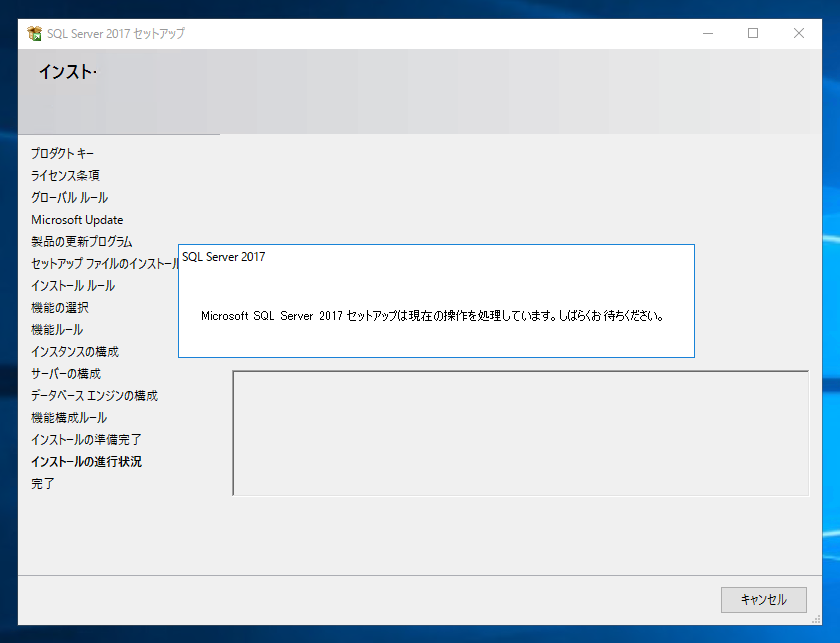
インストールが完了すると下図の[完了]画面が表示されます。
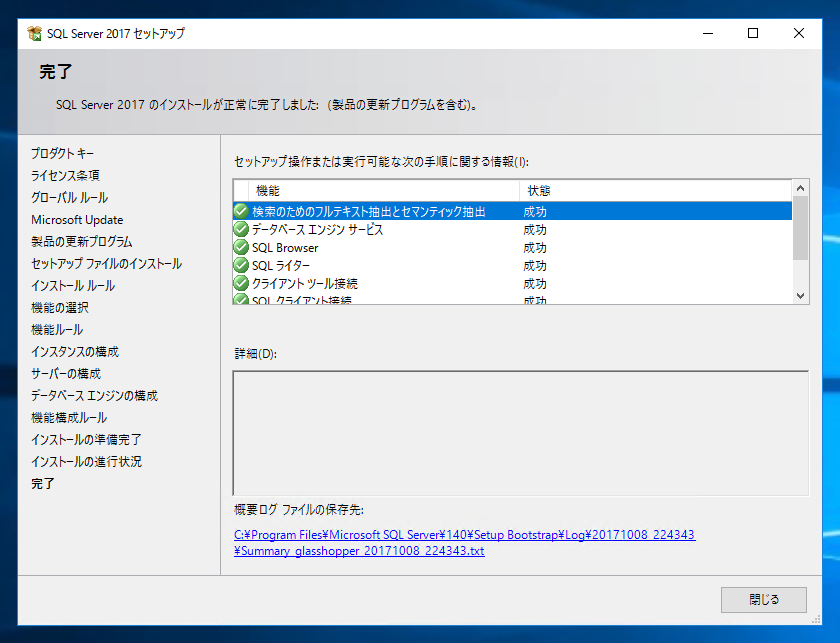
ウィンドウ右下の[閉じる]ボタンをクリックしてインストーラーを終了します。
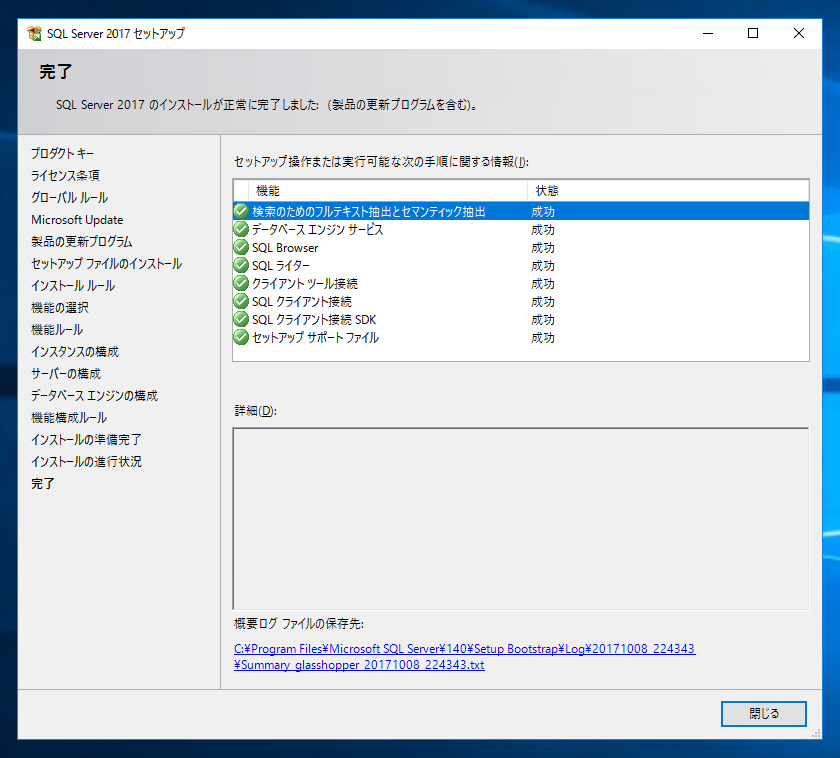
インストールの確認
インストールが完了すると、スタートメニューに"Microsoft SQL Server 2017"のプログラムグループが追加されます。
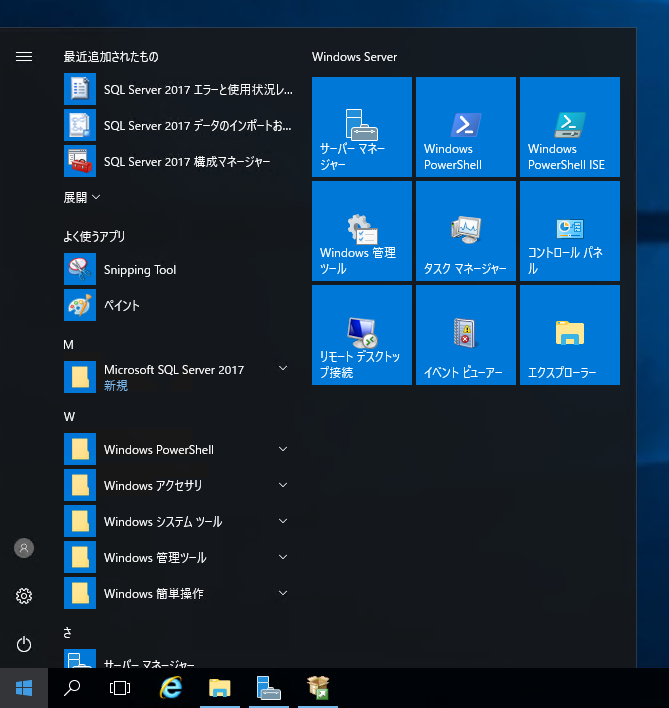
グループ内に"SQL Server インストールセンター"、"SQL Server 2017 エラーと使用状況レポート"、"SQL Server 2017 構成マネージャー"、"SQL Server 2017 データのインポートおよびエクスポート"のショートカットが追加されています。
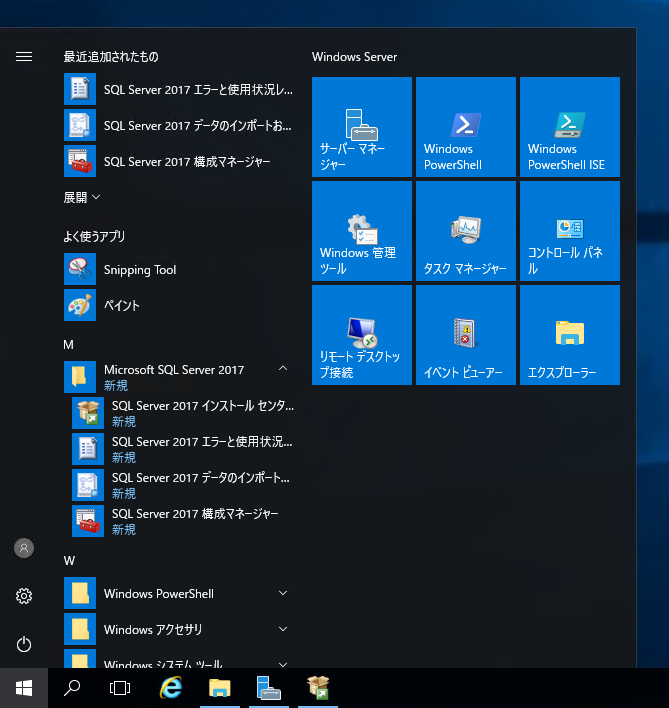
SQL Server Management Studioでサーバーのプロパティを確認してバージョンを確認します。プロダクトバージョンが"14.0.1000.169"になっており、SQL Server 2017がインストールできていることが確認できます。~
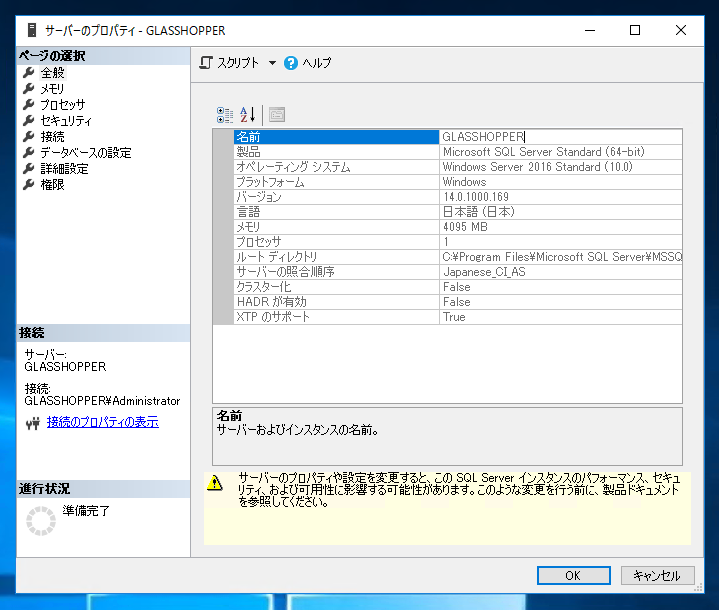
SQL Server 2017のインストールができました。
参考:次の作業
SQL Server Management Studio のインストール
SQL Server Management Studio のインストール手順は
こちらの記事を参照してください。
ファイアウォールの設定
SQL Server 2017用にファイアウォールを設定する手順については
こちらの記事を参照してください。
このページのキーワード
- SQL Server
- SQL Server 2017 インストール
著者
iPentec.com の代表。ハードウェア、サーバー投資、管理などを担当。
Office 365やデータベースの記事なども担当。
最終更新日: 2021-08-29
作成日: 2017-10-09